Chatbot-Einstellungen
Der Chatbot bietet neben zahlreichen Anpassungsmöglichkeiten auch einige hilfreiche Einstellungen.
Sie finden diese unter Leads > Chatbot > Einstellungen.
Tracking und Speichern der Chat-Konvertierungs-URL
Um den Chatbot auf Ihrer Website zu optimieren, ist es wichtig zu wissen, welche Seiten auf Ihrer Website die Chatbot-Unterhaltungen auslösen.
Sie können dies tun, indem Sie die Tracking- und Speicherfunktion aktivieren:
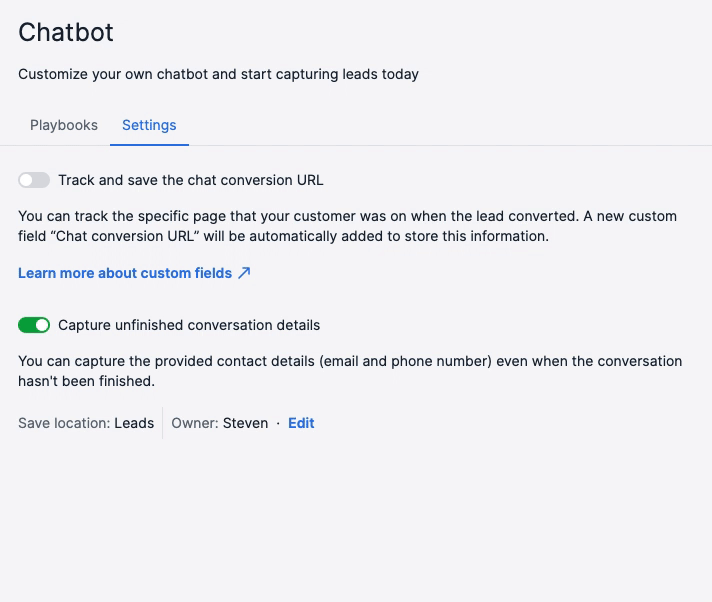
Wenn Sie diese Einstellung aktivieren, wird ein benutzerdefiniertes Feld erstellt, in dem Sie die URL der Seite, auf der die Chatbot-Unterhaltung stattgefunden hat, speichern können.
Wenn Sie zu Einstellungen > Datenfelder navigieren, sehen Sie unter dem Abschnitt Lead/Deal ein Feld mit dem Namen Chat-Konvertierungs-URL.
Erfassen von Daten aus nicht abgeschlossenen Chats
Ein Chatbot auf Ihrer Webseite ist eine hervorragende Möglichkeit, Leads zu erfassen, doch manchmal enden Ihre Chats ganz unerwartet und wertvolle Leads gehen möglicherweise verloren.
Aus diesem Grund können Sie mit dem Chatbot-Tool von Pipedrive aus Ihren nicht abgeschlossenen Chatbot-Unterhaltungen Leads erstellen.
Hier finden Sie die Funktion
Um die Einstellung zu aktivieren, gehen Sie zu Leads > Chatbot > Einstellungen. Dort finden Sie den Toggle für die Aktivierung:

Speicherbedingungen bearbeiten
Durch Anklicken der Option Bearbeiten unterhalb des Erfassungs-Toggles können Sie Änderungen an der Eingabe der Daten aus Ihrer nicht abgeschlossenen Chatbot-Unterhaltungen in Pipedrive vornehmen:
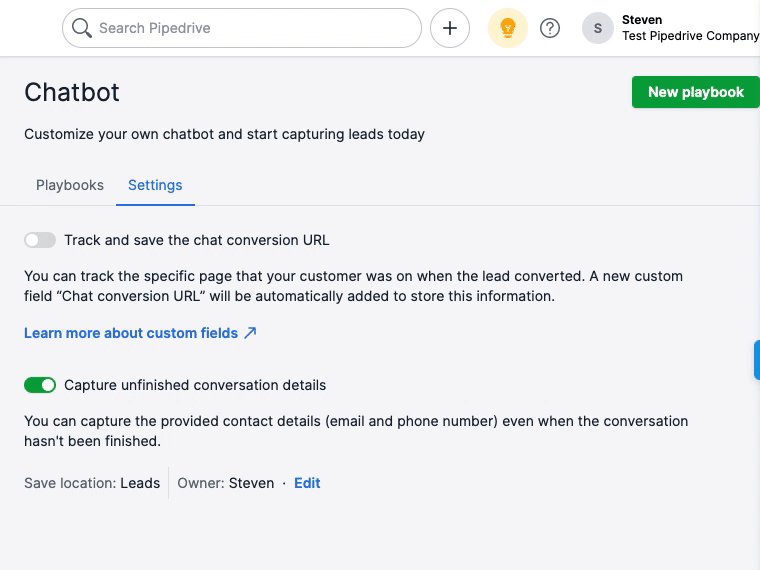
Das können Sie bearbeiten:
- Speicherort – Daten können als Lead oder Deal gespeichert werden
- Lead-Titel-Präfix – zur Kennzeichnung, welche Leads oder Deals aus nicht abgeschlossenen Unterhaltungen erstellt wurden
- Besitzer und Sichtbarkeit – um neue Leads oder Deals einem bestimmten Nutzer zuzuweisen und um anderen Nutzern Sichtbarkeit zu gewähren
Ganz unten können Sie zudem das Kästchen E-Mail-Benachrichtigungen senden anklicken, um beim Hinzufügen eines neuen Leads oder Deals eine E-Mail an den Besitzer zu senden.
War dieser Artikel hilfreich?
Ja
Nein